Kung ang iyong computer ay "nagpapabagal" sa pagsisimula, at pagkatapos ng pagsisimula ng isang icon ng dalawang computer na may isang tandang palataw ay lilitaw sa ibabang kaliwang sulok, nangangahulugan ito na hindi mo na-configure ang isang koneksyon sa network o hindi naka-install ang driver ng network card. Dapat na mai-install ang driver ng network card kahit na hindi mo ito gagamitin. Kung hindi man, regular na mag-freeze ang computer at magkakaroon ng mga seryosong malfunction sa gawain ng mga programa.

Panuto
Hakbang 1
Hanapin ang icon na "aking computer", mag-right click sa icon, piliin ang "manager ng aparato" mula sa drop-down na menu. Lilitaw ang isang window kung saan makikita mo ang inskripsiyong "network card".
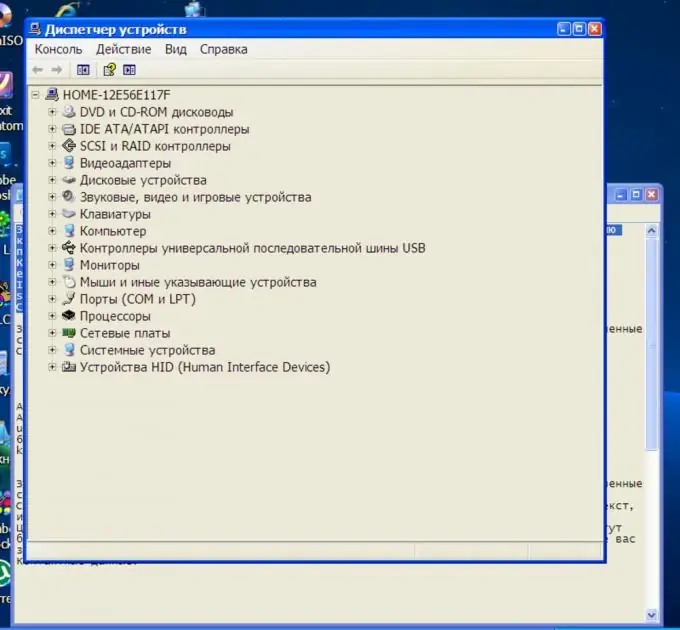
Hakbang 2
Mag-right click sa inskripsiyong "network cards". Piliin ang driver ng pag-update. Lilitaw ang Hardware Update Wizard. Dito iminungkahi na awtomatikong mai-install ang driver. Iwanan ito nang totoo at huwag mag-click sa anumang bagay. Susunod, pansin, ipasok ang driver disc, na dapat mayroon ka (karaniwang kasama nito ang pagbili ng isang computer), sa floppy drive. Ngayon pindutin ang "susunod". Naghahanap ng mga driver.
Matapos nahanap ng programa ang driver, sasabihan ka upang piliin ang kinakailangang driver. Piliin, i-click ang susunod. Ang driver ay mai-install. Kapag natapos, isara ang wizard sa pag-install.
I-restart ang iyong computer at pagkatapos ay i-set up ang iyong koneksyon sa network.
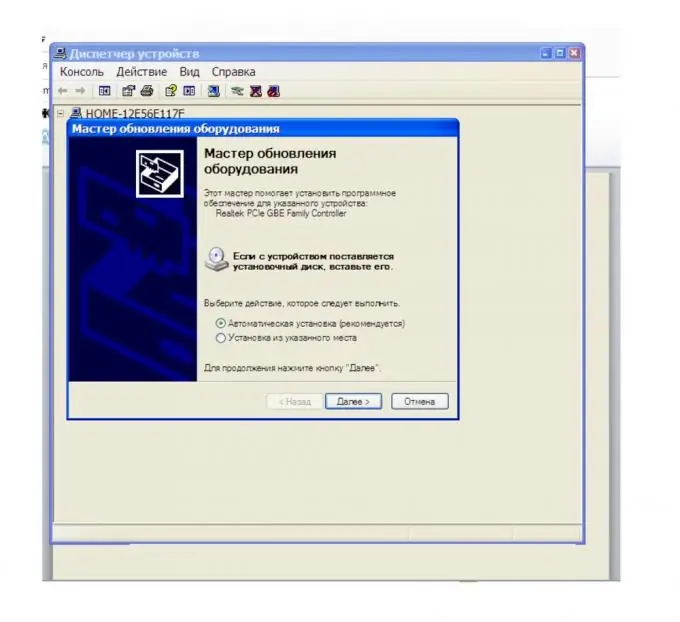
Hakbang 3
Opsyon ng arc. Kung walang driver disk, kailangan mong mag-online mula sa ibang computer at hanapin ang kinakailangang driver.
Kopyahin ang na-download na file ng driver ng driver ng network card sa iyong computer. Alalahanin ang lokasyon kung saan mo nakopya ang driver. Sundin ang mga hakbang na inilarawan sa unang pamamaraan. Ngayon lamang, sa wizard ng pag-update ng hardware, piliin ang "pag-install mula sa isang listahan o tukoy na lokasyon". Mag-click sa susunod.
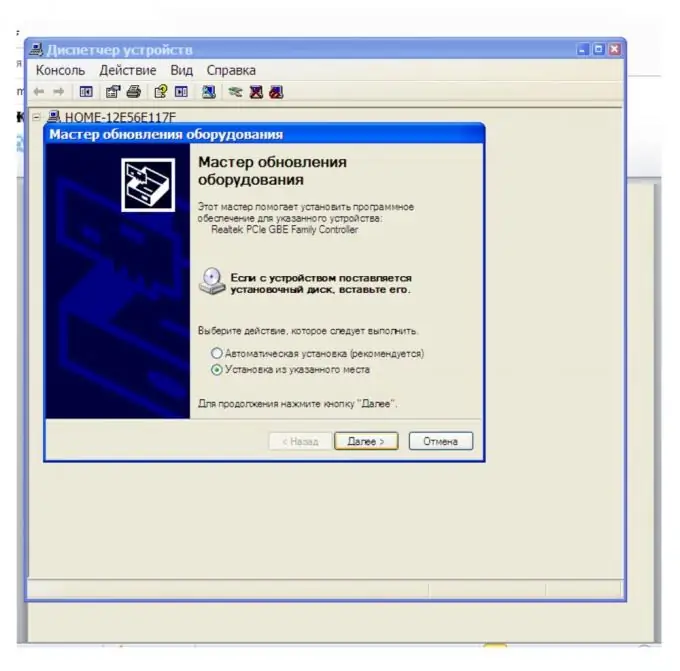
Hakbang 4
Lagyan ng check ang kahon sa tabi ng "isama ang lokasyon ng paghahanap na ito". At sa pamamagitan ng pindutang "mag-browse", piliin ang lokasyon kung saan mo nai-save ang nakopya na driver ng network card. Mag-click sa susunod. Ang driver ay mai-install.






